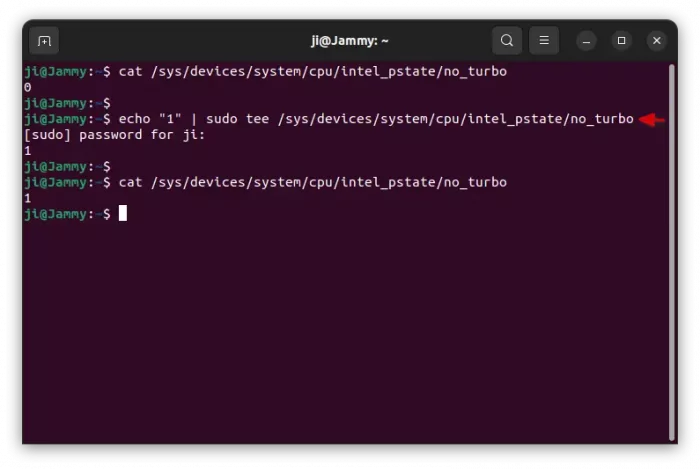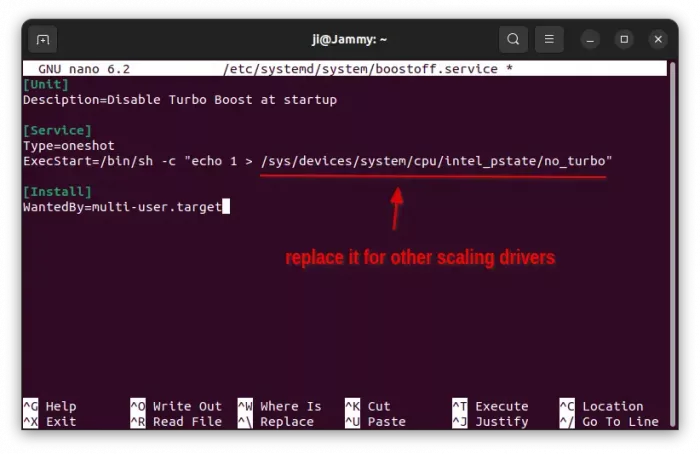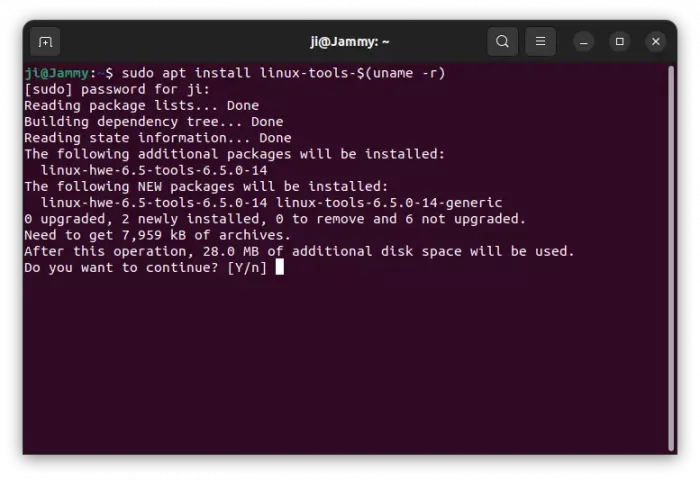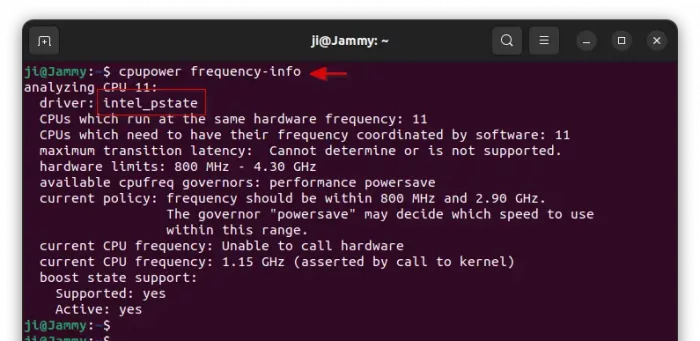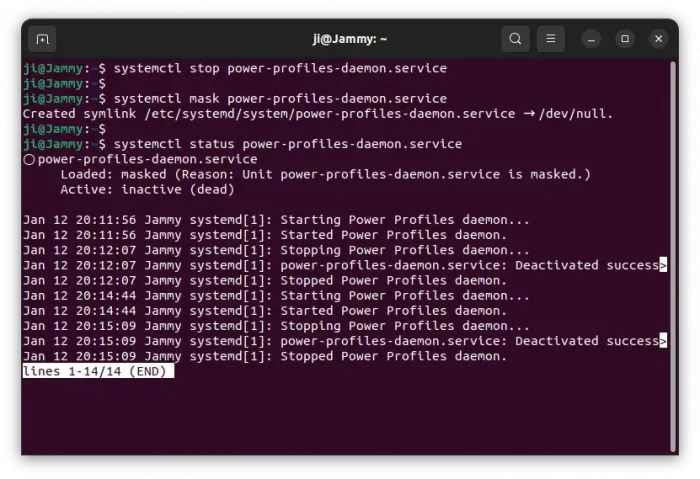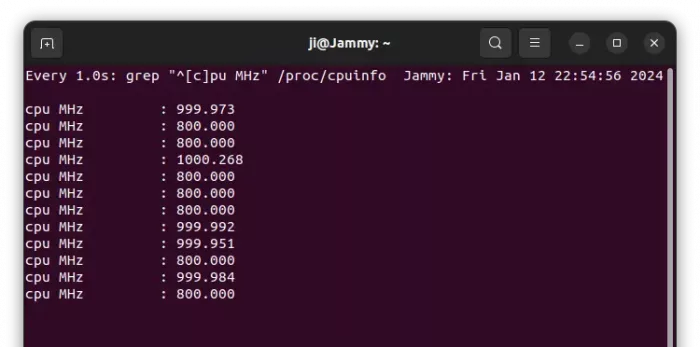Ubuntu 22.04/24.04 da Turbo Boost-ni o’chiring / doimiy protsessor tezligini o’rnating haqida malumot
Ushbu qo’llanmada Ubuntu 22.04 va/yoki Ubuntu 24.04 da CPU turbo boost-ni qanday o’chirish va/yoki doimiy maksimal (yoki minimal) protsessor tezligini o’rnatish ko’rsatilgan.
Turbo boostni o’chirib qo’yish protsessor tezligini cheklab, asosiy chastotadan oshib ketishini oldini oladi. Bu quvvatni tejash va kompyuteringizning haddan tashqari qizib ketishining oldini olish uchun foydalidir. Tanlash uchun foydalanuvchi minimal quvvat sarfi yoki maksimal ishlash uchun doimiy protsessor tezligini o’rnatishi mumkin.
Bugungi kunda aksariyat mashinalar BIOS sahifasida protsessor chastotasini yoqish/o’chirish va hatto o’zgartirish imkoniyatiga ega, ammo bu moslashuvchan emas.
Linux uchun yadro deb nomlangan vositaga ega cpupower ishni buyruq satridan bajarishi mumkin va foydalanuvchi sysfs orqali turbo boostni yoqish/o’chirishi mumkin. Gnome Desktop hatto ishlarni osonlashtirish uchun GRAFIK kengaytmaga ega (4-bosqichni ko’rish uchun pastga aylantiring).
1. Turbo boostni bitta buyruq orqali o’chiring:
CPU masshtablash drayveriga qarab, CPU turbo boostni yoqish/o’chirish uchun 2 ta buyruq mavjud.
Birinchidan, terminalni ochish uchun klaviaturada Ctrl+Alt+T tugmalarini bosing windows, keyin tegishli buyruqlarni bajaring.
«Intel_pstate» drayveri uchun
Agar bor bo’lsa, Intel Mashinangizdagi CPU, avval quyidagi buyruqni bajarib ko’ring:
cat /sys/devices/system/cpu/intel_pstate/no_turbo
Buyruq chiqishi kerak:
- 0 — Turbo Boot yoqilganligini anglatadi!
- 1 — Turbo Boost o’chirilgan!
- Bunday fayl yoki katalog yo’q — intel_pstate o’rniga boshqa drayver ishlatilmaydi
Agar u 0 chiqsa, turbo boostni o’chirish uchun uning qiymatini 1 ga o’rnatish buyrug’ini ishga tushirishingiz mumkin:
echo "1" | sudo tee /sys/devices/system/cpu/intel_pstate/no_turbo
Agar 1 bo’lsa, funksiyani qayta yoqish uchun buyruqdan foydalaning:
echo "0" | sudo tee /sys/devices/system/cpu/intel_pstate/no_turbo
Boshqa masshtablash drayverlari uchun
Agar yuqoridagi birinchi buyruq «Bunday fayl yoki katalog yo’q» deb chiqsa, boshqa masshtablash drayveri ishlatilmoqda.
Bunday holda, anther sysfs-ni tekshirish uchun buyruqni bajaring:
cat /sys/devices/system/cpu/cpufreq/boost
Bundan tashqari, buyruq 0 yoki 1 chiqishi kerak. Va siz uning qiymatini 1 ga o’rnatish orqali turo boostni o’chirib qo’yishingiz mumkin:
echo "1" | sudo tee /sys/devices/system/cpu/cpufreq/boost
Ishga tushganda turbo boostni o’chiring
Yuqoridagi buyruqlar qayta yuklanmaguncha ishlaydi! Keyingi yuklashda siz tizim o’zgarishlarni tiklaydi va sukut bo’yicha turbo boost funksiyasini yoqadi.
Bunday holda, tizimni yuklash paytida yuqoridagi buyruqni avtomatik ravishda ishga tushirish uchun systemd xizmatini yaratishingiz mumkin.
Lekin, nima uchun uni BIOS sozlamalaridan o’chirib qo’ymaslik kerak  ?
?
1. Buning uchun avval tizim xizmatini yaratish buyrug’ini bajaring:
sudo nano /etc/systemd/system/boostoff.service
Buyruq chaqirilgan xizmatni yaratadi boostoff.service va uni terminalda tahrirlang. U ochilganda quyidagi qatorlarni joylashtiring:
[Birlik] Ta'rif=Ishga kirishda Turbo Boostni o'chirib qo'ying [Xizmat] Turi=bir zarba ExecStart=/bin/sh -c "echo 1 > /sys/devices/system/cpu/intel_pstate/no_turbo" [O'rnatish] WantedBy=multi-user.target
QAYD: bo’lmaganlar uchunintel_pstate haydovchi, foydalanish /sys/devices/system/cpu/cpufreq/boost «ExeStart» qiymatining qalin matni o’rniga.
Tahrirlash tugagach, faylni saqlash uchun Ctrl+S, chiqish uchun esa Ctrl+X tugmalarini bosing.
2. Nihoyat, ishga tushirilganda turbo boostni avtomatik ravishda o’chirish uchun xizmatni yoqing:
systemctl boostoff.service-ni yoqing
2. Minimal, maksimal yoki doimiy protsessor tezligini o’rnating
Boostni o’chirmasdan, siz tanlov uchun maksimal chastotani cheklashingiz yoki doimiy protsessor chastotasini o’rnatishingiz mumkin. Buni amalga oshirish mumkin a cpupower vositasi.
1. Avval terminalni oching (Ctrl+Alt+T) va joriy Linux yadrosi uchun asbobni o’rnatish buyrug’ini bajaring.
sudo apt install linux-tools-$(uname -r)
2. Keyin, qaysi masshtablash drayverini ishlatayotganini, apparatingiz tomonidan qo’llab-quvvatlanadigan minimal va maksimal CPU chastotasi va hokazo ma’lumotlarni tekshirish uchun buyruqni ishga tushirishingiz mumkin.
CPU quvvati chastotasi haqida ma'lumot
3. Doimiy minimal protsessor tezligini o’rnatish uchun quyidagini bajaring:
sudo cpupower chastotasi o'rnatilgan --maks 800MHz
Ushbu buyruq maksimal CPU tezligini cheklaydi 800MHz, bu oxirgi skrinshotga ko’ra minimal tezlik. Raqamni o’zingizga qarab o’zgartiring cpupower frequency-info chiqdi.
Doimiy maksimal protsessor tezligini o’rnatish uchun quyidagilarni bajaring:
sudo cpupower chastotasi o'rnatilgan --minimum 4.30 gigagerts --maks 4.30 gigagerts
4.30 gigagertsdan tashqari, oxirgi buyruqda protsessor imkoniyatlaridan tashqari istalgan tezlikni o’rnatishingiz mumkin. U maksimal tezlikda ishlashga harakat qiladi. Agar turbo boost o’chirilgan bo’lsa, u holda asosiy chastota.
Tanlash uchun siz buyruqni bajarish orqali protsessorni ma’lum bir tezlikka o’rnatishingiz mumkin (masalan, 2000 MHz):
sudo cpupower chastotasi o'rnatilgan --freq 2000MHz
Kernel 6.6 dan boshlab, turbo boostni o’chirish imkoniyati ham mavjud. Lekin nima uchun bilmayman, bu mening Intel CPU uchun ishlamaydi.
sudo cpupower to'plami --turbo-boost 0
GNOME Power profili daemonini o’chiring
Standart GNOME Desktop uchun o’rnatilgan quvvat rejimi sozlamalari bilan zid kelishi mumkin cpupower yuqoridagi buyruqlar.
Bunday holda siz quyidagi 2 ta buyruqni bajarib, quvvat-profil-daemon-ni o’chirib qo’yishingiz mumkin:
- Birinchidan, terminalni oching va xizmatni to’xtating:
systemctl stop power-profiles-daemon.service
- Keyin, keyingi yuklashda avtomatik ishga tushirishni oldini olish uchun uni niqoblang:
systemctl maskasi power-profiles-daemon.service
(Ixtiyoriy) Xizmatni qayta yoqish uchun quyidagilarni bajaring:
systemctl unmask power-profiles-daemon.service
systemctl start power-profiles-daemon.service
qilmoq cpupower variant keyingi yuklashda ishlaydi
Turbo boostni o’chirish buyrug’i kabi, cpupower ham qayta ishga tushirilgunga qadar ishlaydi!
Uni ishga tushirishda ishlashi uchun avval xizmatni yarating:
- Tizim xizmatini yarating (ba’zi Linux asboblarni o’rnatgandan so’ng avtomatik ravishda xizmatni yaratadi):
sudo nano /etc/systemd/system/cpupower.service
- Keyin quyidagi qatorlarni joylashtiring va Ctrl+S, keyin Ctrl+X tugmalarini bosib saqlang. Bundan tashqari, qalin harf bilan buyruqni mos ravishda o’zgartiring.
[Birlik] Ta'rif=Cpu quvvati orqali protsessor tezligini sozlang [Xizmat] Turi=bir zarba ExecStart=/bin/sh -c "Cpupower chastotasi o'rnatilgan --maks 800MHz" [O'rnatish] WantedBy=multi-user.target
Keyin, xizmatni buyruq orqali yoqing:
systemctl cpupower.service-ni yoqing
3. Real vaqt rejimida protsessor tezligini tekshiring
O’zgartirishlar kiritgandan so’ng (yoki vaqt davomida) siz quyidagi buyruqni bajarib, real vaqtda protsessor tezligini kuzatishingiz mumkin:
watch -n1 "grep "^[c]pu MHz" /proc/cpuinfo"
U barcha protsessor yadrolari chastotasini ko’rsatadi va har soniyada yangilanadi.
4. CPU tezligini boshqarish uchun grafik asbobdan foydalaning
Agar siz protsessor quvvati va chastotasini boshqarish uchun grafik vosita izlayotgan bo’lsangiz, men bu haqda quyidagi darsliklar orqali yozganman. Ularga quyidagilar kiradi:
- CPUPower-GUI Bu ko’pchilik Linuxda ishlaydi. Uning yordamida siz protsessor yadrolarini o’chirasiz/yoqasiz, yadro asosidagi min/maksimal chastotani o’rnatasiz, yuklashda standart profilni o’rnatasiz va hokazo.
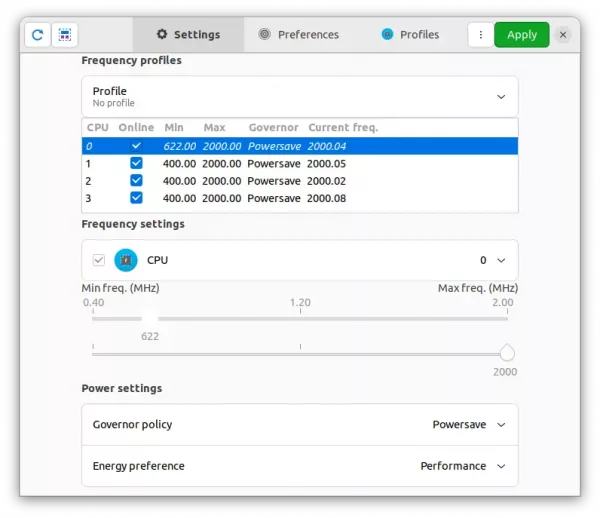
- Odatiy GNOME Desktop uchun men hozir foydalanmoqdaman cpufreq kengaytmasi. U yuqori panelda real vaqtda chastotani ko’rsatadi va minimal/maksimal chastotani o’rnatish, protsessor yadrolari va turbo boostni yoqish/o’chirish, profil va boshqaruvchini boshqarish uchun afzalliklar dialogini taqdim etadi.
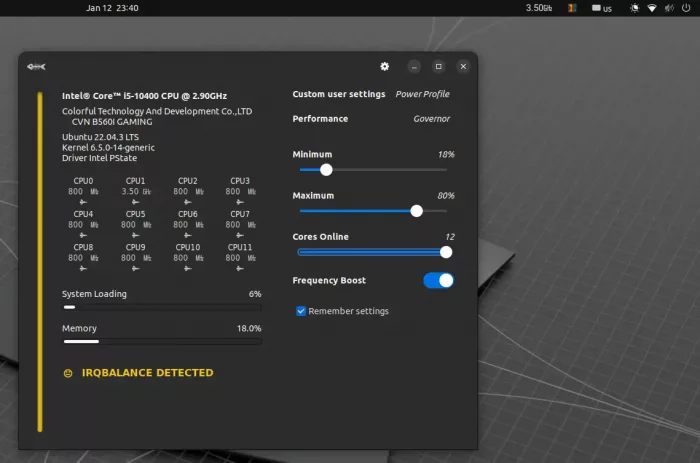
Linux, Texnologiyalar
Ubuntu 22.04/24.04 da Turbo Boost-ni o’chiring / doimiy protsessor tezligini o’rnating